当ブログにはプロモーションが含まれています
 うぉず
うぉず
ある日、私の友人が・・・
Phoneで撮影した動画を友人と共有したい――
ある日、友人から上記のようなメールが届いた。猫好きの友人は私に猫の動画でも送りつけてくるつもりなのだろう。
そこで友人が提案した方法はSend Anywhereというアプリを使用しての共有というものだった。
Send Anywhere――
私にとってはあまりなじみがないアプリだ。しかし人がオススメするアプリというものにも興味がある。そこで今回は友人に主導権をあずけまかせてみた。
「じゃあ、6桁のパスワードを教えるよ。ええと……」
まだ使い方がわからない状態の私にとうとつなルールを発動しようとする。「順を追って説明してくれ」とツッコミたいが、ついこのあいだまでiPhone初心者だった友人が私にアプリの提案をしてくるというのだからそんな野暮はせずに手放しでよろこびたい。
まるでわが子の成長を見守っているような感覚になるから不思議だ(おたがい独身だけど……)。
Send Anywhere とは?
Send Anywhereは厳密にはデータ共有アプリではない。
2者間でデータを転送するためのアプリである。このアプリの良いところは「どれだけ大容量のデータでも転送できる」という点である。
メールやLINEでの転送の場合、数秒間の動画程度しか送信できないがSend Anywhereならば容量無制限でデータを転送することができる。
しかも共有ではなく「Peer to Peer(=端末と端末のあいだのみでデータをやり取りする仕組み)」なので、やり取りしたデータがWEB上に流れてしまうという危険性もない。
そんなSend Anywhereの使い方はシンプルだ。
6桁のパスワードを共有することで、そのパスワードを知る者だけがデータを受け取れるという仕組みである。そのため友人は突然「6桁のパスワード」などという単語を言い出したのである。
このアプリの具体的な使い方は送信者と受信者で異なる。ここが少々ややこしいといえば、ややこしい。そのあたりを説明しよう。
Send Anywhereの使い方は?
ここから使い方を解説していくが、送信者と受信者について、しっかり理解すれば、Send Anywhereの使い方は難しくはない。
ダウンロードと注意点
Send Anywhereを使うために、まずは以下のリンク先からアプリをダウンロードしよう。
アプリのダウンロードは無料である。ダウンロード後はこのような画面があらわれる。
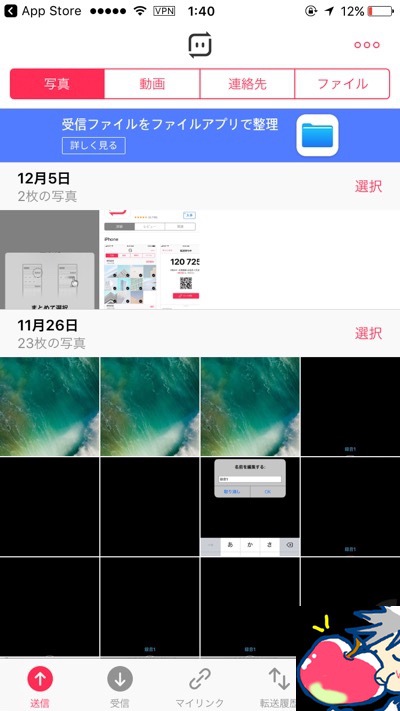
Send Anywhereではこの画面から送信をおこなう。
ただし、ここで注意しなければいけないことが1つある。
それはどちらか一方だけがこのアプリを持っていても意味がないということだ。Send Anywhereでデータを転送するためには「送信する側」と「受信する側」の両者がSend AnywhereをiPhoneにインストールする必要がある。
Send Anywhere の使い方(送信者)
Send Anywhereはインストールすれば、ややこしい設定をせずにすぐにデータを送信することができるようになる。やり方は以下の通りだ。
・Send Anywhereを開く
↓
・「送信」をタップ
↓
・送信したいデータを探してチェックをいれる
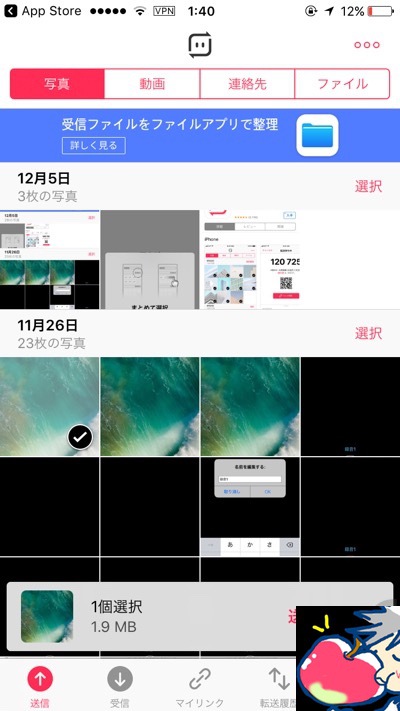
↓
・画面下部にでてくる「送信」をタップ
↓
・画面が切り替わり「6桁のキー」とQRコードが表示される
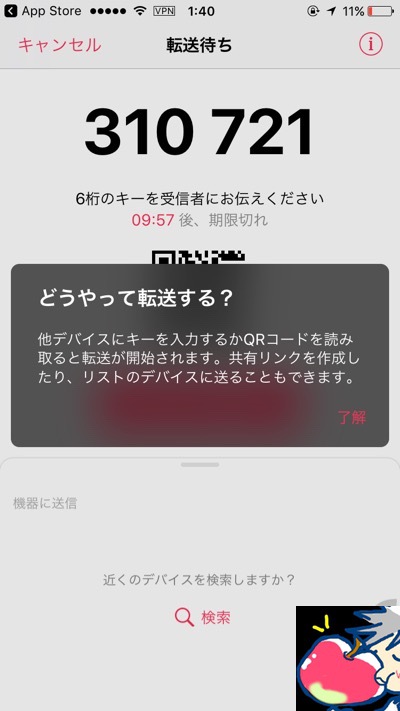
↓
・そのいずれかを友人に伝える
これで送信の準備は完了だ。
ここで注意しなければいけない点は「キーには時間制限がある」ということだ。その制限時間内に受信者側がキーを打ちこみデータの受信を開始しなければいけない。もし時間内に受信を開始しなければ、また最初からやりなおさなければならない。
※送信の設定をするとカウントダウンが始まる
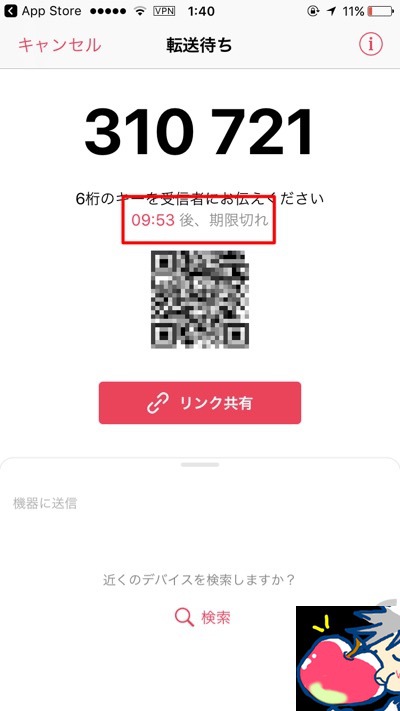
このワンタイムキーのシステムはセキュリティの面から見ると安全性が高いが、10分以内に受信者側が受信を開始しなければいけないというのは少々わずらわしい。
ちなみにキーが発行されたあとの受信者側の操作は以下の手順で行う。
Send Anywhere の使い方(受信者側)
時間制限があるとはいっても、送信者がキーを発行したあとの受信者側の操作はシンプルだ。
・Send Anywhereを開く
↓
・「受信」をタップ
↓
・キー入力画面に、送信者が教えてくれた「6桁のキー」を入力
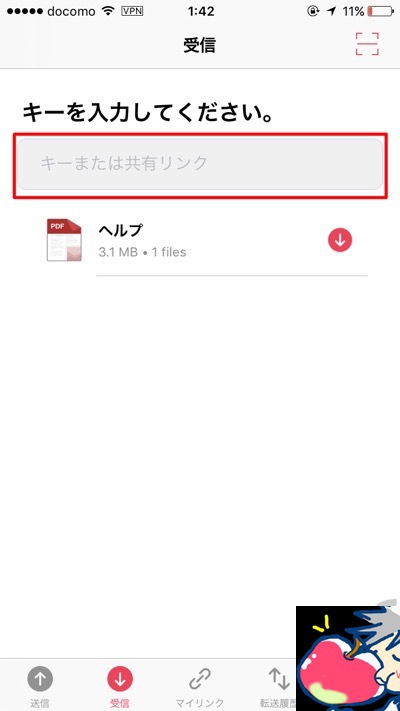
↓
・受信が開始する
これだけでデータを受信することができる。
もちろんPeer to Peerの方式ではなく「共有リンク」を作成するという方法も選択できる。やり方は以下の通りだ。
共有リンクでファイルを共有する方法
Send Anywhereでは6桁のキーやQRでファイルを共有する以外に「共有リンク」を作成してファイルを共有するという方法もある。
この方法ならばリンク先に48時間限定でファイルを保存することができる。
受信者側はすぐに受信する必要がないため、ゆっくりと48時間内にリンク先からファイルをダウンロードすれば良い。つまり送信者とタイミングを合わせる必要がなくなるということだ。やり方は以下の通り。
〇送信者の操作〇
・Send Anywhereを開く
↓
・「送信」を選択
↓
・送りたいデータにチェックをいれる
↓
・画面下部にあらわれる「送信」をタップ
↓
・画面が切り替わったら「リンク共有」をタップ
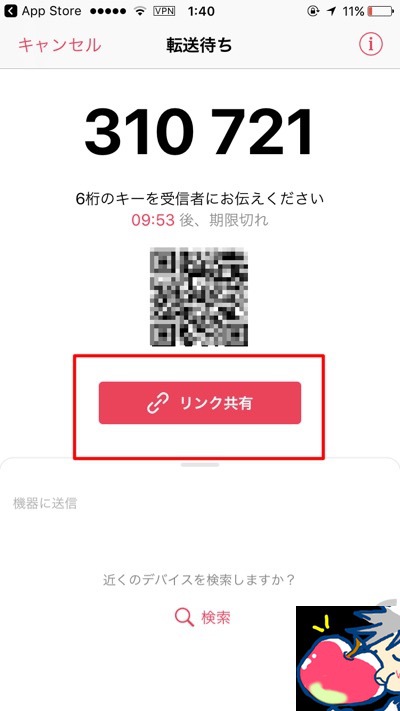
↓
・リンクが生成される
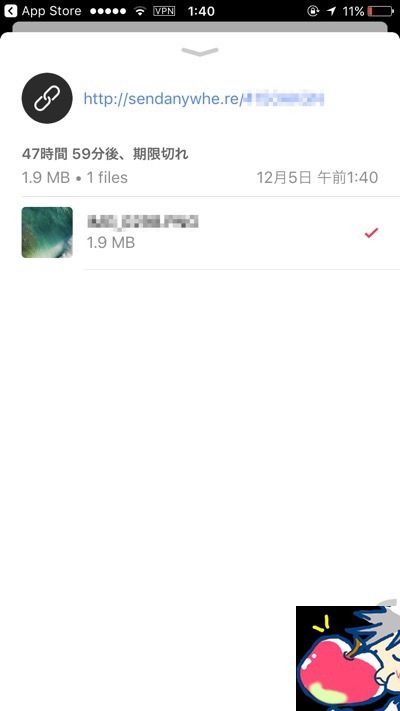
↓
・そのリンクをタップすると「クリップボード」に保存される
↓
・メールやLINEなどをひらいて、本文にリンクをペーストする
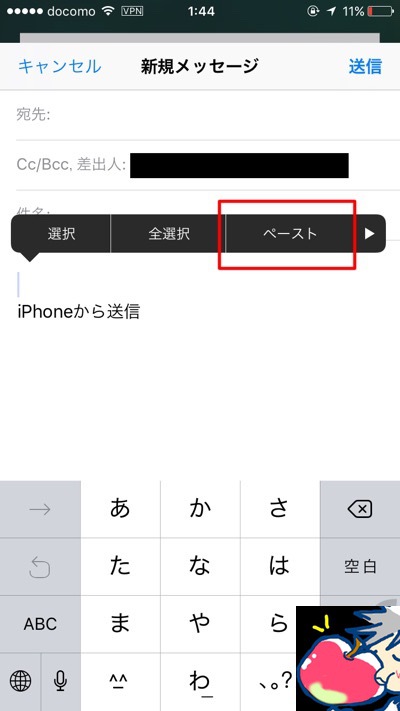
※文字入力の画面で長押しするとペーストができる
↓
・受信者にリンクを送信
ここまでで準備は完了だ。続いて受信者側の操作を見ていこう。
〇受信者側の操作〇
・送信者から受け取ったリンクをタップ
↓
・ダウンロード画面がひらく
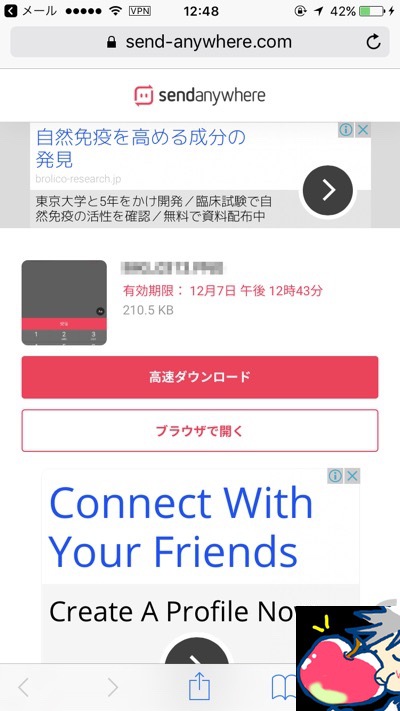
↓
・「高速ダウンロード」または「ブラウザを開く」を選択
↓
・高速ダウンロードを選択するとデータのダウンロードが開始される
これだけで簡単にデータを受信できる。またデータを保存せずに見たい場合は「ブラウザを開く」をタップすれば良い。
この共有リンクという方法はPeer to Peerに比べ少々セキュリティ面に不安が残るが、やっていることは通常のクラウド共有のようなものなのでそこまで気にする必要はない。
注意点は48時間以内にリンクを踏まなければいけないというところくらいだろう。
ちなみにSend Anywhereでは「機器に送信」という共有方法もあるが、それは自分のまわりのデバイスや最近送信したデバイスにデータを転送する方法なので、基本的には友人間でのデータ転送の際は使用しない。
今回はSend Anywhereの最大の特徴である6桁のキーでの共有を友人と試してみた。
【やや辛口】使ってみた正直な感想
送信は簡単だ。
これはiPhone初心者の友人がサクサク使用しているということからもわかる。私はそんな友人から教わった6桁のキーを入力するだけだ。
それだけで簡単に受信が開始する。
そこで気づいた。遅いのだ。このアプリでの転送はとにかく遅い。それが最初の私の印象だった。
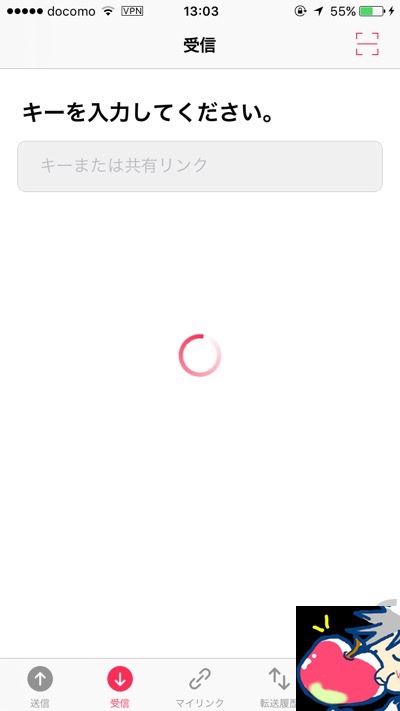
※最初、使用したときはこの状態からびくともしなかった。
しかも大容量のデータの場合、途中でエラーが起こってしまって送受信がストップしてしまうことが頻繁に起こる(実際に使用中にこのエラーが数回起こった)。
さんざん受信の完了を待ったあとにエラーというのは使用していてかなりストレスがたまる。
LINEやメールで送信できる程度のデータならばすぐに送信できるが、20MBや30MBというような大容量のデータとなるととたんに遅くなる。
たしかにPeer to Peerで安全な送信方法ではあるのだろうが、きちんと送受信できなければデータ共有の意味がない。
その点、共有リンクでの共有ならばエラーの心配はなくなるが、それにしてもダウンロードまで時間がかかってしまう。もっとも時間がかかってしまうのはデータ容量によるものなので、しかたがないと言えばしかたがない。
しかしこれならばほかのクラウド共有と漏洩リスクが変わらないので、わざわざこのアプリを使用する必要もないように思える。
このことに関して、友人の言葉はこうだ。
「いつもはこんなに遅くないんだけどな……」
どうやら、この遅さはデータの容量だけでなく送信者や受信者の状況によっても異なるようだ。私が最初に送ってもらったときはエラーが頻発していたが、数日間あけて別の日に送ってもらったときは80MBの音源もスルスルと受信することができた。
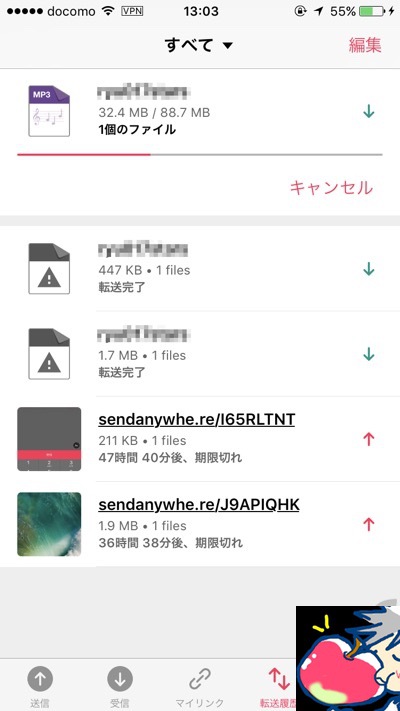
このあたりの違いや再現性がわからないため、そういった部分から見ても少々使いづらいと言わざるを得ない(スルスルと送受信できるときは、このアプリは本気で便利だ)。
総合評価・他アプリとの比較
Send Anywhereアプリは三ツ星評価中、二ツ星評価とした。
Send Anywhereは面と向かいあっている者同士が容量のあまり大きくないデータを共有することにのみ適しているように感じた。
データ共有できる時間がたった10分しかないということはセキュリティ面ではたしかに魅力的だが、せっかくの大容量転送というメリットを活かしきれていないように感じてしまった。
そのため大容量のデータ共有ならばオンライン上で使える「ギガファイル便」の方が便利だということを友人に伝えたら、数日後にはすっかりその共有方法にハマってしまった。
このSend Anywhereは便利だけれど、使いどころが難しいアプリである。個人的にはファイルを共有する際はSDカードやUSBディスクなどの物理的なものに頼る方がまだ早くて安定していると思っている。
もし、あなたが知人とファイル共有する際にオススメの方法などあればコメント欄にて教えて頂ければ幸いだ。





なんとなく業者さん同士で見積書のやりとりをするのに使ってる人がいそうな(あくまで少数)印象を受けます。
PC間でも宅ふぁいる便だったかパスワード設定と大容量を転送できるサービスがあって
製品動画と一緒にPDFの見積書を送ってくる業者さんを見たことがあります。
ただやはりApple製品同士ならAir dropで済ませてしまいそうな気も・・・
ちょっと前時代的発想ですが、たとえば両オス端子のケーブルを繋ぐとか
端末同士の一部を接触させるとかで高速転送できたらいいなと思うことはよくあります。
soft_alloyさん
こんばんはー!
うぉずです。
そうなんです。
なんだか無機質なアプリというかなんというか。。
AirPodsで済ませる方が楽ですよね。
あとは、オンラインファイル共有系サービスの方が便利かなぁというのが
個人的な印象です。
なんだかんだ、まだまだ有線の安定性と速度には
及ばないというのが現状でしょうね。。
うぉず